데이터 시각화는 정보의 효율적인 전달에 중요한 역할을 합니다. 구글 시트는 이러한 데이터 시각화를 위한 뛰어난 도구로 자리매김하고 있습니다. 이 글에서는 구글 시트를 사용하여 데이터의 시각화를 어떻게 효과적으로 할 수 있는지를 설명드리겠습니다. 간단한 그래프 작성부터 시작해 보조축 설정 및 디자인 툴 캔바와의 연동까지 다양한 팁과 요령을 소개할 예정입니다.
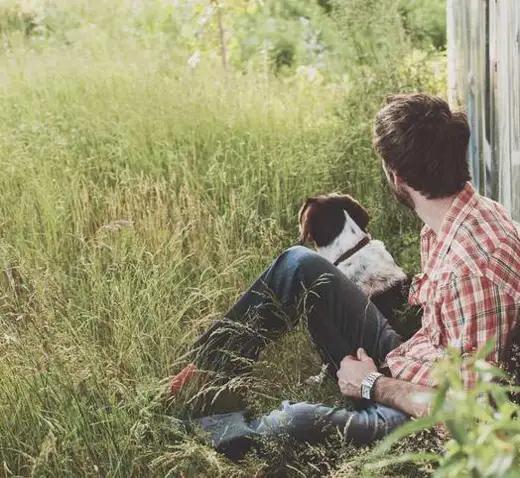
구글 시트에서 데이터 시각화 시작하기
구글 시트에서 데이터 시각화를 위해서는 먼저 필요한 데이터를 준비해야 합니다. 데이터 범위를 선택한 후, 삽입 메뉴에서 차트를 선택하면 다양한 차트 형식을 자동으로 생성할 수 있습니다. 처음에는 기본 차트가 생성되지만, 이를 통해 사용자는 여러 종류의 그래프를 선택할 수 있는 옵션을 제공합니다.
차트 종류와 선택 방법
구글 시트에서는 여러 가지 형태의 차트를 제공하여 각 상황에 맞게 데이터를 시각화할 수 있습니다. 각 차트의 용도를 이해하고 적절하게 사용하면 데이터 분석의 질을 높일 수 있습니다.
- 선 그래프: 데이터의 변화를 시간에 따라 비교할 때 유용합니다.
- 막대 그래프: 범주 간의 비교를 통해 서로 다른 항목들을 분석할 때 적합합니다.
- 원형 그래프: 전체 중에서 각 부분이 차지하는 비율을 볼 수 있습니다.
- 히트 맵: 데이터의 밀집도 및 경향을 시각적으로 파악할 수 있는 방법입니다.
보조축 기능 활용하기
데이터를 시각화할 때, 값의 범위가 너무 다른 경우가 있습니다. 이럴 때 유용한 기능이 바로 보조축입니다. 보조축을 설정하면 서로 다른 단위의 데이터를 하나의 그래프에서 명확하게 비교할 수 있습니다. 이를 활용하기 위해 다음과 같은 단계를 따라주시면 됩니다.
- 차트를 선택하고 맞춤설정에서 계열을 클릭합니다.
- 드롭다운 메뉴에서 보조축을 설정하고, 보조축에 표시할 데이터를 선택합니다.
- 변경사항을 저장하면 차트에서 데이터가 보조축에 맞춰 시각적으로 더욱 명확하게 나타납니다.
구글 시트와 캔바 연동하기
캔바는 사용자가 손쉽게 그래픽 디자인을 할 수 있도록 도와주는 도구입니다. 구글 시트와 캔바를 연동하면 데이터 시각화를 더욱 매력적으로 만들 수 있습니다. 다음 단계에 따라 캔바와 구글 시트를 연결해 보세요.
- 캔바에 로그인 후, 새로운 디자인을 만듭니다.
- 왼쪽 메뉴에서 요소를 클릭하고 차트를 선택합니다.
- 출현한 다양한 차트 중에서 원하는 형태를 클릭하여 디자인에 추가합니다.
구글 시트 데이터 가져오기
차트를 캔바에 추가하면, 왼쪽 하단에 있는 데이터 추가 버튼을 클릭하여 구글 시트의 데이터를 가져올 수 있습니다. 이후 필요에 따라 시트 및 범위를 선택하고 업데이트를 누르면 차트가 자동으로 갱신됩니다. 이 과정을 통해 데이터 보고서도 한층 더 매력적으로 만들 수 있습니다.
조건부 서식으로 시각적 표현 강화하기
구글 시트에서는 데이터의 중요도나 변화를 강조하기 위해 조건부 서식을 사용할 수 있습니다. 이를 통해 특정 조건을 만족하는 데이터에 대해 시각적으로 돋보이게 할 수 있습니다. 아래와 같은 방법으로 간단히 적용할 수 있습니다.
- 조건부 서식을 적용할 데이터 범위를 선택합니다.
- 메뉴에서 서식을 클릭한 후, 조건부 서식을 선택합니다.
- 어떤 조건에 대한 서식을 적용할지 설정하고, 원하는 서식 유형을 선택한 뒤 완료를 클릭합니다.

결론
구글 시트를 활용한 데이터 시각화는 단순한 데이터 입력과 분석을 넘어서, 정보의 가치를 극대화하는 도구입니다. 앞서 설명한 다양한 기능들과 활용법들을 통해 여러분의 데이터가 더욱 의미 있게 전달될 수 있습니다. 그럼 이제 구글 시트를 통해 여러분의 데이터를 시각적으로 표현해 보시기 바랍니다!
질문 FAQ
구글 시트를 사용하여 데이터 시각화를 어떻게 시작하나요?
데이터 시각화를 시작하려면 먼저 필요한 데이터를 구글 시트에 입력한 후, 데이터 범위를 선택하고 삽입 메뉴에서 차트를 선택하면 다양한 차트 형태로 시각화할 수 있습니다.
보조축 기능은 언제 활용해야 하나요?
보조축 기능은 서로 다른 수치 범위를 가진 데이터를 비교할 필요가 있을 때 유용합니다. 이를 통해 두 가지 데이터를 하나의 그래프에서 보다 명확하게 나타낼 수 있습니다.
구글 시트와 캔바를 어떻게 연동하나요?
캔바에 로그인한 뒤 새 디자인을 만들고, 요소 메뉴에서 차트를 선택하여 원하는 형태를 추가합니다. 이후 데이터 추가 버튼을 클릭해 구글 시트의 데이터를 가져오면 됩니다.